java扫描仪上传文件
问题:
项目中有一个功能,原来是用ckfinder做的,可以选择本地图片上传至服务器,然后将服务器的图片显示在浏览器中,并可以将图片地址保存到数据库;现在客户觉得麻烦,提出连接扫描仪扫描后直接上传至服务器,并在浏览器上显示,如何实现 ,有没有大神做过的?
这是客户给我的扫描仪文档
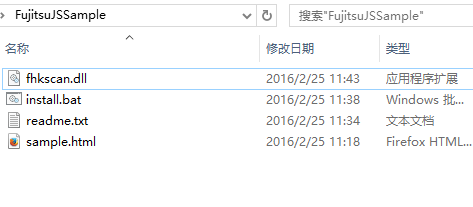
能用的就是这个html吧
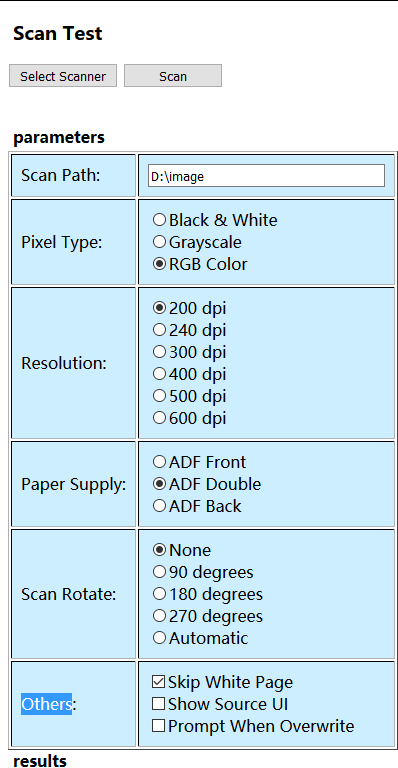
我一开始以为是用jni驱动dll文件,但是我老大说直接可以用文档里的东西,现在老大出差去了,没辙了
这是那个html的源代码
<!DOCTYPEhtml>
<html>
<head>
<title>FHK Scan Control Test</title>
<styletype="text/css">
div#parameters {
width: 450px;
float: left;
}
div#results {width: 450px; }
h3, h4 {margin-left: 5px}
h4 {margin-bottom: 3px}
td {background-color: #CCEEFF;
padding: 9px;
}
textarea {
background-color: #CCEEFF;
border-style: groove;
border-width: 2px;
}
</style>
</head>
<body>
<script>
function selectScanner()
{
var rtn = fhkScan.SelectSource(0);
if (rtn == -1)
{
alert("Select scanner error, error code = " + fhkScan.ErrorCode);
}
}
function InitSettings()
{
fhkScan.FileName = document.getElementById("scanPath").value;
var pixelType = 0;
var rdbPixelType = document.getElementsByName("PixelType");
for (var i = 0; i < rdbPixelType.length; i++)
{
if (rdbPixelType[i].checked)
{
pixelType = rdbPixelType[i].value;
break;
}
}
if (pixelType == 0)
{
// Scan to Black & White
fhkScan.PixelType = 0; // 0 - Black & White, 1 - Grayscale, 2 - RGB Color
fhkScan.FileType = 1; // 0 - BMP, 1 - TIFF, 2 - Multipage TIFF, 3 - JPEG
fhkScan.CompressionType = 4; // 0 - No compress, 4 - CCITT G4 (only for B&W), 5 - JPEG
}
else
{
// Scan to Gray or Color
fhkScan.PixelType = pixelType; // 0 - Black & White, 1 - Grayscale, 2 - RGB Color
fhkScan.FileType = 3; // 0 - BMP, 1 - TIFF, 2 - Multipage TIFF, 3 - JPEG
fhkScan.JPGQuality = 2;// JPEG data compression level, 0 (small file size) ~ 6 (large file size)
}
var resolution = 0;
var rdbResolution = document.getElementsByName("Resolution");
for (var i = 0; i < rdbResolution.length; i++)
{
if (rdbResolution[i].checked)
{
resolution = rdbResolution[i].value;
break;
}
}
fhkScan.Resolution = resolution; // 0 - 200 dpi, 1 - 240 dpi, 2 - 300 dpi, 3 - 400 dpi, 4 - 500 dpi, 5 - 600 dpi
var paperSupply = 2;
var rdbPaperSupply = document.getElementsByName("PaperSupply");
for (var i = 0; i < rdbPaperSupply.length; i++)
{
if (rdbPaperSupply[i].checked)
{
paperSupply = rdbPaperSupply[i].value;
break;
}
}
fhkScan.PaperSupply = paperSupply; // 1 - ADF front, 2 - ADF double, 3 - ADF back
var scanRotate = 0;
var rdbScanRotate = document.getElementsByName("ScanRotate");
for (var i = 0; i < rdbScanRotate.length; i++)
{
if (rdbScanRotate[i].checked)
{
scanRotate = rdbScanRotate[i].value;
break;
}
}
fhkScan.ScanRotate = scanRotate; // 0 - None, 1 - 90 degrees, 2 - 180 degrees, 3 - 270 degrees, 4 - Automatic
var chkSkipWhitePage = document.getElementById("SkipWhitePage");
if (chkSkipWhitePage.checked)
{
fhkScan.SkipWhitePage = 6; // 0 - Do not skip, 1~15 - the ratio of black dots in the white page
}
else
{
fhkScan.SkipWhitePage = 0; // 0 - Do not skip, 1~15 - the ratio of black dots in the white page
}
var chkShowSourceUI = document.getElementById("ShowSourceUI");
if (chkShowSourceUI.checked)
{
fhkScan.ShowSourceUI = true; // true - Display the scanner source UI, false - Do not display
}
else
{
fhkScan.ShowSourceUI = false; // true - Display the scanner source UI, false - Do not display
}
var chkPromptOverwrite = document.getElementById("PromptOverwrite");
if (chkPromptOverwrite.checked)
{
fhkScan.Overwrite = 2;
}
else
{
fhkScan.Overwrite = 1;
}
fhkScan.ScanTo = 0;// 0 - to File, 1 - to DIB, 2 - to Memory, Suggest to File
fhkScan.ScanCount = -1;// Number of pages to scan, -1 - all pages on ADF
fhkScan.DetectPageSize = 2;
fhkScan.SourceCurrentScan = 0;
}
function startScan()
{
InitSettings();
var rtn = fhkScan.OpenScanner(0);
if (rtn == -1)
{
alert("Open scanner error, error code = " + fhkScan.ErrorCode);
return;
}
rtn = fhkScan.StartScan(0);
if (rtn == -1)
{
alert("Start scan error, error code = " + fhkScan.ErrorCode);
}
fhkScan.CloseScanner(0);
}
function OnScanToFileEvent(scanFilePath)
{
var txtResults = document.getElementById("result");
var str = txtResults.value;
str += scanFilePath;
str += "\r\n";
txtResults.value = str;
txtResults.scrollTop = txtResults.scrollHeight;
}
</script>
<scriptfor="fhkScan"event="ScanToFile(scanFilePath)">
OnScanToFileEvent(scanFilePath);
</script>
<h3>Scan Test</h3>
<p>
<inputtype="button"value="Select Scanner"onclick="selectScanner()"/>
<inputtype="button"value="Scan"style="width:100px"onclick="startScan()"/>
</p>
<divid="parameters">
<h4>parameters</h4>
<tableborder="1">
<tr>
<td>Scan Path:</td>
<td>
<inputtype="text"id="scanPath"size="35"value="D:\image"/>
</td>
</tr>
<tr>
<td>Pixel Type:</td>
<td>
<inputtype="radio"name="PixelType"value="0"/>Black & White<br/>
<inputtype="radio"name="PixelType"value="1"/>Grayscale<br/>
<inputtype="radio"name="PixelType"value="2"checked="checked"/>RGB Color<br/>
</td>
</tr>
<tr>
<td>Resolution:</td>
<td>
<inputtype="radio"name="Resolution"value="0"checked="checked"/>200 dpi<br/>
<inputtype="radio"name="Resolution"value="1"/>240 dpi<br/>
<inputtype="radio"name="Resolution"value="2"/>300 dpi<br/>
<inputtype="radio"name="Resolution"value="3"/>400 dpi<br/>
<inputtype="radio"name="Resolution"value="4"/>500 dpi<br/>
<inputtype="radio"name="Resolution"value="5"/>600 dpi<br/>
</td>
</tr>
<tr>
<td>Paper Supply:</td>
<td>
<inputtype="radio"name="PaperSupply"value="1"/>ADF Front<br/>
<inputtype="radio"name="PaperSupply"value="2"checked="checked"/>ADF Double<br/>
<inputtype="radio"name="PaperSupply"value="3"/>ADF Back<br/>
</td>
</tr>
<tr>
<td>Scan Rotate:</td>
<td>
<inputtype="radio"name="ScanRotate"value="0"checked="checked"/>None<br/>
<inputtype="radio"name="ScanRotate"value="1"/>90 degrees<br/>
<inputtype="radio"name="ScanRotate"value="2"/>180 degrees<br/>
<inputtype="radio"name="ScanRotate"value="3"/>270 degrees<br/>
<inputtype="radio"name="ScanRotate"value="4"/>Automatic<br/>
</td>
</tr>
<tr>
<td>Others:</td>
<td>
<inputtype="checkbox"id="SkipWhitePage"checked="checked"/>Skip White Page<br/>
<inputtype="checkbox"id="ShowSourceUI"/>Show Source UI<br/>
<inputtype="checkbox"id="PromptOverwrite"/>Prompt When Overwrite<br/>
</td>
</tr>
</table>
</div>
<divid="results">
<h4>results</h4>
<textareaid="result"cols="60"rows="37"readonly="readonly"></textarea>
</div>
<objectid="fhkScan"width="0"height="0"classid="clsid:07cf3b59-2cf2-4ee2-bcef-1320638005e7"></object>
</body>
</html>
解决方法:
采用泽优Web图片上传控件(img2)自动上传本地图片。
过程:
在扫描仪扫描后会提供一个事件,在这个事件中可以获取扫描仪扫描的图片路径,将这个路径添加到泽优Web图片上传控件(img2)中,img2就能够自动上传此图片。img2上传成功后会提供一个事件(post_complete),在此事件中可以得到图片上传后的地址。
详细介绍:http://blog.ncmem.com/wordpress/2019/09/05/泽优web图片上传控件img2产品介绍/
java扫描仪上传文件的更多相关文章
- Java ftp上传文件方法效率对比
Java ftp上传文件方法效率对比 一.功能简介: txt文件采用ftp方式从windows传输到Linux系统: 二.ftp实现方法 (1)方法一:采用二进制流传输,设置缓冲区,速度快,50M的t ...
- java 后台上传文件
java 后台上传文件 public static String uploadFile(File file, String RequestURL) throws IOException { Strin ...
- Java+Selenium 上传文件,点击选择“浏览文件”按钮,报错invalid argument
Java+Selenium 上传文件,点击选择"浏览文件"按钮,报错invalid argument 解决代码: Actions action=new Actions(driver ...
- java servlet上传文件并把文件内容显示在网页中
servlet3.0(JDK1.6)自带的API即可实现本地文件的上传,Servlet3.0新增了Part接口,HttpServletRequest的getPart()方法取得Part实现对象.下面我 ...
- Java ftp 上传文件和下载文件
今天同事问我一个ftp 上传文件和下载文件功能应该怎么做,当时有点懵逼,毕竟我也是第一次,然后装了个逼,在网上找了一段代码发给同事,叫他调试一下.结果悲剧了,运行不通过.(装逼失败) 我找的文章链接: ...
- selenium测试(Java)--上传文件(十五)
1. 当页面中是通过input标签实现上传功能时,可以使用selenium来上传功能. 如下: package com.test.upload; import java.io.File; import ...
- java http 上传文件夹
用JAVA实现大文件上传及显示进度信息 ---解析HTTP MultiPart协议 (本文提供全部源码下载,请访问 https://github.com/1269085759/up6-jsp-mysq ...
- Java+web+上传文件夹
用JAVA实现大文件上传及显示进度信息 ---解析HTTP MultiPart协议 (本文提供全部源码下载,请访问 https://github.com/1269085759/up6-jsp-mysq ...
- java实现上传文件夹
我们平时经常做的是上传文件,上传文件夹与上传文件类似,但也有一些不同之处,这次做了上传文件夹就记录下以备后用. 首先我们需要了解的是上传文件三要素: 1.表单提交方式:post (get方式提交有大小 ...
随机推荐
- tensorflow学习笔记二:入门基础 好教程 可用
http://www.cnblogs.com/denny402/p/5852083.html tensorflow学习笔记二:入门基础 TensorFlow用张量这种数据结构来表示所有的数据.用一 ...
- 【AndroidFramework】ATV9遥控器红外模式下,机顶盒在假待机阶段会响应遥控器语音键
[问题描述] 测试部反馈,红外模式下,按power键进入假待机,按红外语音键会唤醒. 背景交代:红外语言键是我们自定义的按键,键值225.在红外模式下按会弹提示框"没连蓝牙,请连蓝牙使用语音 ...
- fastdfs集群安装过程_学习笔记
最终效果 初始化为6个节点 在/usr/local/software 目录下上传需要用到tar包,分别在各个节点上传 使用scp 将本地software目录复制到其他节点上 73.74为 tracke ...
- myeclipse的修改背景颜色和字体
- 剑指offer--day05
1.1 题目:二进制中1的个数:输入一个整数,输出该数二进制表示中1的个数.其中负数用补码表示. 1.2 解题思路:通过位移来进行.举例:7(二进制:0111),7 >> 1(得到:001 ...
- Java io基础
1.什么是IO? Java IO即Java 输入输出系统.不管我们编写何种应用,都难免和各种输入输出相关的媒介打交道,其实和媒介进行IO的过程是十分复杂的,这要考虑的因素特别多,比如我们要考虑和哪种媒 ...
- python之getopt
getopt可以分析输入的参数,根据不同的参数输入不同的命令 getopt.getopt( [命令行参数列表], "短选项", "长选项列表" ) getopt ...
- 日记smarthome
测试命令:测试命令 7e 7e 两个字节 一个字节 两个字节 一个字节 解释: 两个字节是userid的值 int Userid = data[i] * 256 + data[i + 1]; ...
- MySQL-第十篇多表连接查询
1.SQL92规范.SQL99规范 2.广义笛卡尔积,多表之间没有任何连接条件,得到的结果将是N x M条记录. 3.SQL92中的左外连接.右外连接,连接符有(+或*),放在连接条件那一边就叫做左或 ...
- Consul集群加入网关服务(Spring Cloud Gateway)
Consul集群加入网关服务 架构示意图 外部的应用或网站通过外部网关服务消费各种服务,内部的生产者本身也可能是消费者,内部消费行为通过内部网关服务消费. 一个内部网关和一个外部网关以及一个Consu ...
